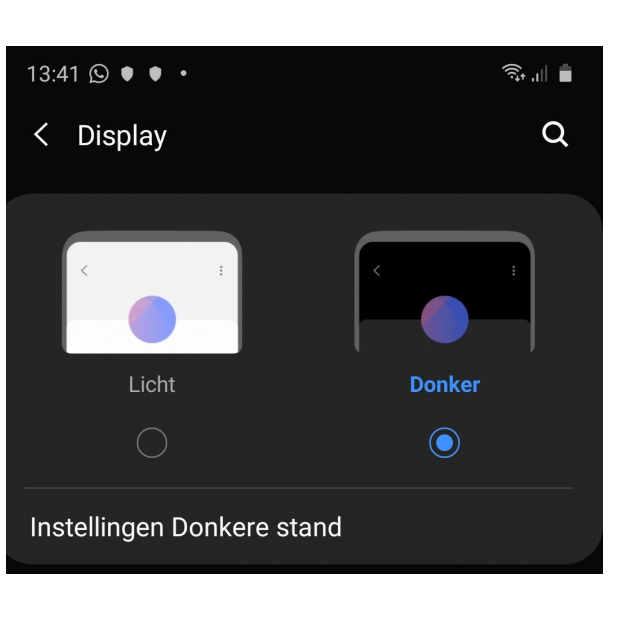Het is heel onhandig en vervelend als de batterij van je smartphone leeg is. Lees hier handige tips hoe je de batterijduur van je smartphone kunt verlengen, zodat je je smartphone langer kunt gebruiken.
Rob Coenraads en Sven van Herck
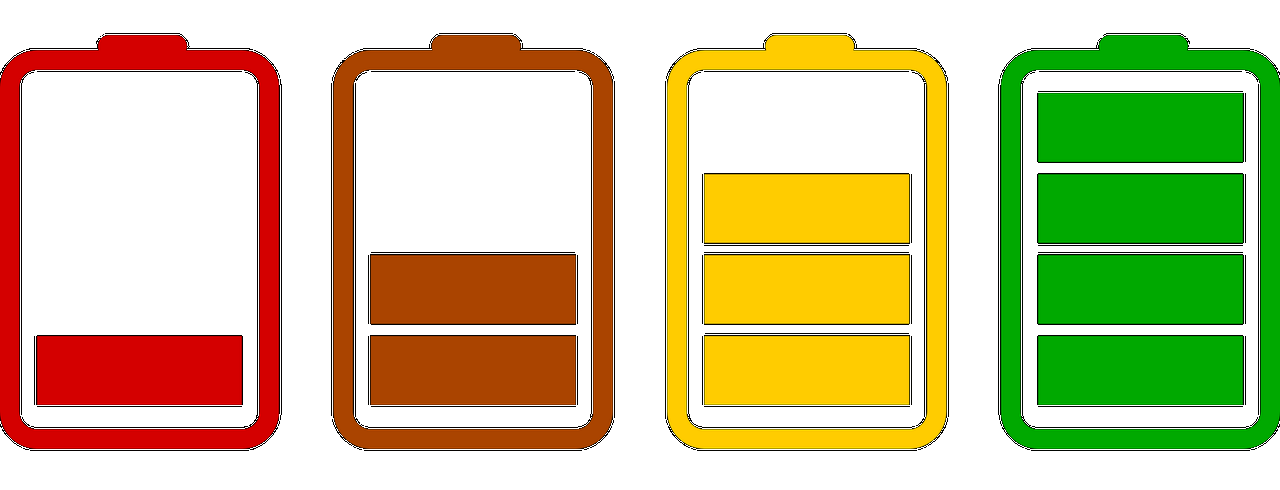
Met onze oude mobiele telefoons (gsm’s) konden we gemakkelijk een paar dagen doen zonder deze op te laden. Met de komst van de smartphone is de batterijduur vaak maar één of twee dagen. Gelukkig zijn er een hoop dingen die je kunt doen om toch wat extra stroom te besparen gedurende de dag. In dit artikel staan een aantal tips en afbeeldingen die met betrekking tot Android zijn gebaseerd op versie Android 10 (op een Samsung Galaxy Note 10+) en op iOS 13. Heb je een andere smartphone/versie, dan kunnen de tips afwijken met jouw toestel.
1. Automatische helderheid uitzetten
Het scherm is de grootste energieverbruiker van je smartphone. Automatische helderheid lijkt een heel handige functie, maar vaak is die veel helderder dan absoluut noodzakelijk is. Als dat bij jouw toestel het geval is, win je erbij om de helderheid handmatig in te stellen. Ook ’s nachts kun je in veel gevallen de helderheid van je telefoon op de allerlaagste stand zetten.
Ga in Android naar Instellingen (het tandwieltje), klik op Display en schakel Aanpasbare helderheid uit.
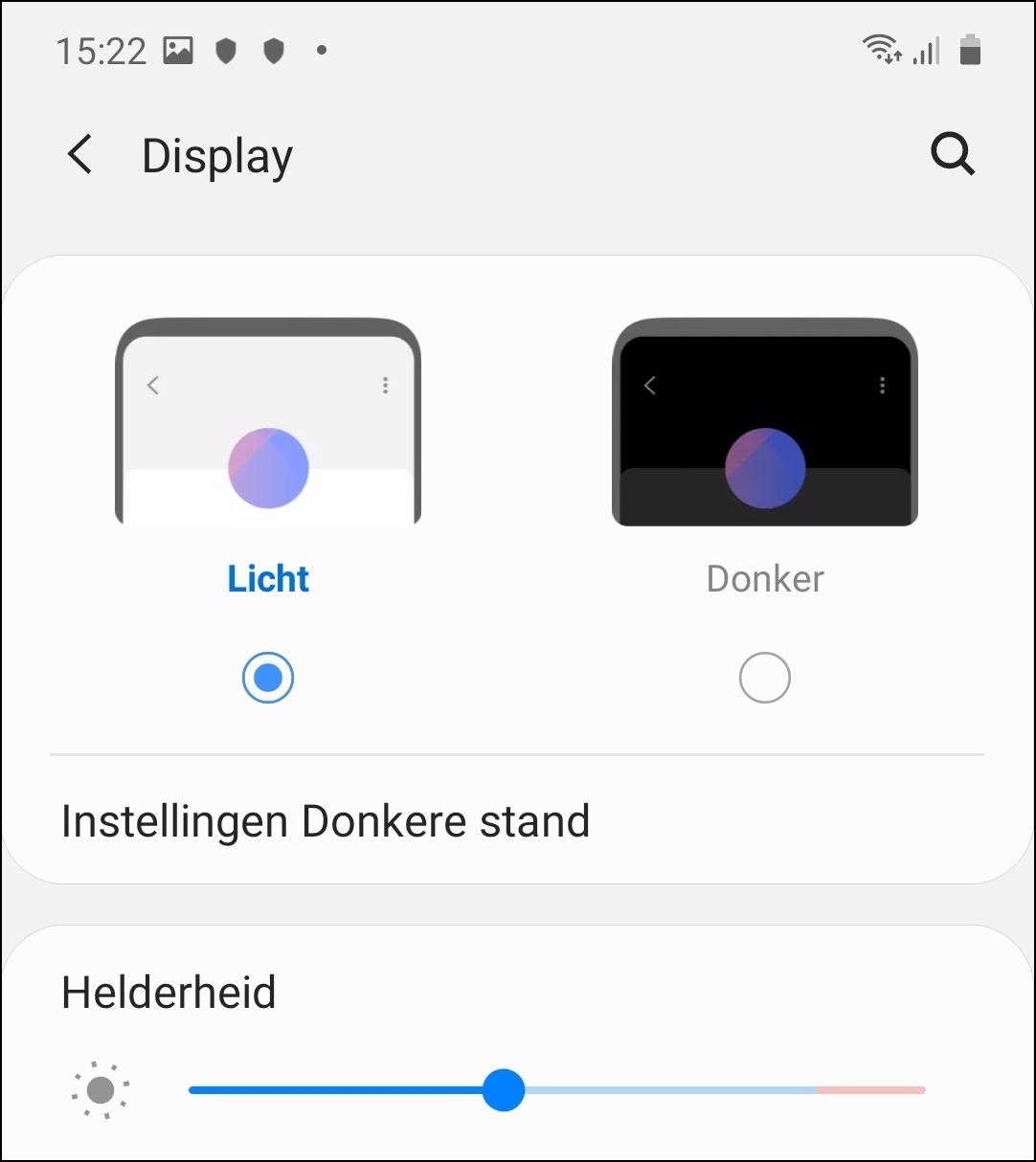
In iOS pas je dit aan via Instellingen > Toegankelijkheid > Weergave en tekengrootte > Pas automatisch aan.
2. Batterij-instellingen
Veel smartphonegebruikers weten niet dat hun smartphones batterij-instellingen hebben. Ga voor Android naar Instellingen > Apparaatonderhoud > Batterij en klik op de Energiebeheer-app. Hier kun je bijvoorbeeld het batterijverbruik van apps die je niet vaak gebruikt, beperken. Ook kun je ongebruikte apps laten sluimeren oftewel in de slaapstand zetten.
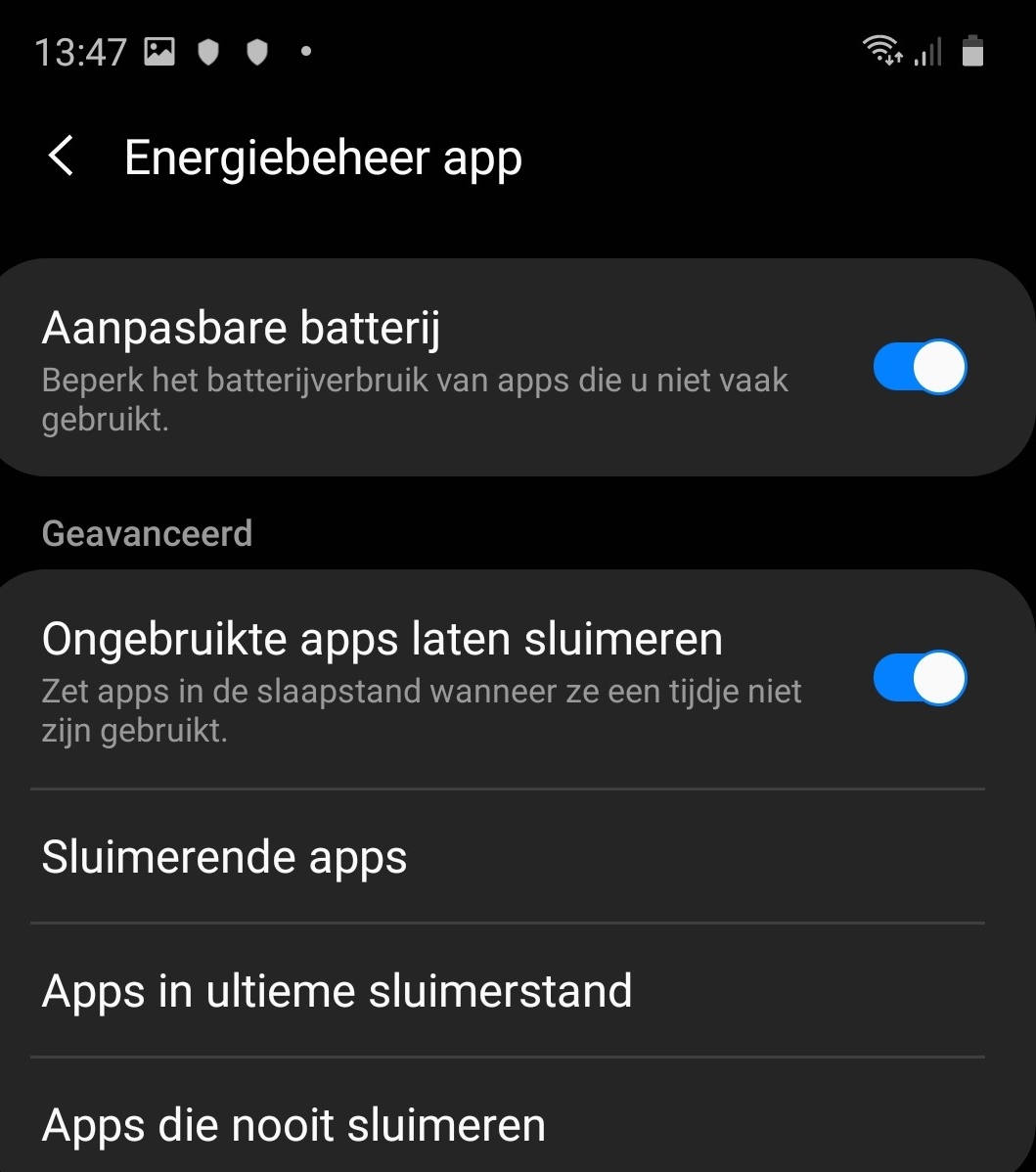
Bij Instellingen > Apparaatonderhoud > Batterij > Batterijverbruik zie je welke apps de afgelopen zeven dagen het meeste batterijverbruik hebben.
In iOS kun je via Instellingen > Batterij uitgebreide details raadplegen van welke app er nu juist verantwoordelijk is voor het leeglopen van je batterij. IOS 13 geeft je de mogelijkheid om te kijken wat er de laatste 24 uur gebeurd is en laat je ter vergelijking ook de laatste 10 dagen raadplegen. Bij het batterijverbruik per app kun je raadplegen hoe lang je een bepaalde app gebruikt hebt en wat voor effect dat had op je batterij. Zo merkten we dat vijf minuten OneDrive bijvoorbeeld meer dan het dubbele aan stroom verbruikt dan veertien minuten Messenger.
3. Zet de trilfunctie uit
De trilfunctie van je telefoon wordt vaak gebruikt bij meldingen en inkomende telefoonoproepen. Toch is het veel zuiniger voor je toestel om gewoon een geluid af te spelen. Trillen vergt erg veel van je batterij. En gebruik je toetsvibraties tijdens het typen met het toetsenbord, dan kun je die functie beter uitschakelen als je stroom wil besparen.
4. Verwijder ongebruikte apps
Zorg ervoor dat je apps altijd voorzien zijn van de laatste updates. Op die manier zijn ze ook het beste geoptimaliseerd om niet te veel stroom te verbruiken. Daarnaast is het belangrijk dat je apps verwijdert die je zelden gebruikt. Mogelijk draaien ze nog altijd op de achtergrond en dat belast je smartphone nodeloos.
5. Zwarte achtergrond / donkere modus
Veel iPhones en ook de (wat) duurdere Android-smartphones maken gebruik van een amoled-scherm. Op dit type schermen produceert elke individuele pixel een bepaalde hoeveelheid licht. Wanneer bepaalde delen van het scherm donker zijn, bijvoorbeeld in de donkere modus of door een donkere achtergrond te gebruiken, hoeven deze pixels minder licht te produceren en bespaar je met andere woorden stroom.
iOS 13 heeft een donkere modus die je vlak na de update van iOS 12 misschien al hebt aangezet. Heb je dat nog niet gedaan, navigeer dan naar Instellingen > Beeldscherm en helderheid en kies daar voor Donker. In Android kies je voor Instellingen > Display > Donker.
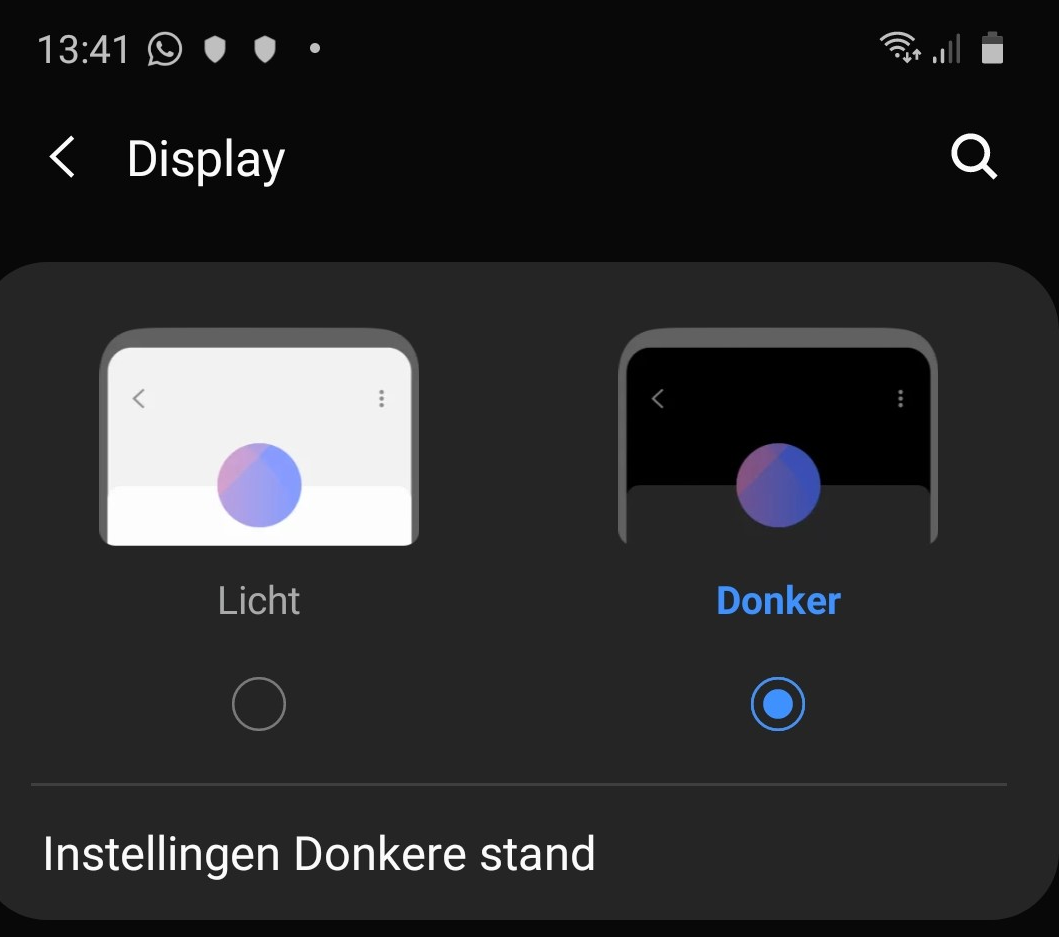
Heeft je telefoon geen donkere modus, download dan een volledige zwarte afbeelding vanuit je browser en open de galerij-app van je telefoon. Vervolgens stel je de afbeelding in als vergrendelscherm en startscherm.
6. Wifi, gps, bluetooth & NFC
Let ook op wat je allemaal aan hebt staan: bluetooth en NFC heb je lang niet altijd nodig en kun je dus grotendeels uitschakelen. Gps hoef je niet altijd per se te gebruiken, omdat je locatie ook bepaald kan worden aan de hand van je mobiele gegevens. Gps is bovendien een grootverbruiker voor je toestel. Ook kun je wifi uiteraard uitschakelen als je niet verbonden bent met een netwerk.
7. Externe oplossingen
Handig is ook een extra oplader en die op een strategische plaats bewaren. Spendeer je de helft van je dag op kantoor, dan is dat een goede locatie. Ben je veel op de weg, dan kan een lader voor in de auto ideaal zijn. Zo kom je nooit zonder batterij te zitten als je je kabel thuis vergeet.
Een power bank aanschaffen is natuurlijk een andere populaire oplossing. Er zijn merken genoeg en het aanbod is bijna oneindig. Voor € 10,- kun je al een 3000mAh powerbank van Anker aanschaffen die je telefoon een enkele keer kan opladen. Schaf eventueel een extra oplaadkabel aan zodat je deze niet steeds opnieuw moet uittrekken als je op stap gaat. Je kunt ook voor een powerbank van 20.000mAh gaan van Xtorm die meteen je Macbook via usb-c kan opladen. Voor deze laatste ben je wel € 120,- kwijt, maar je kunt er tot acht keer je iPhone mee opladen.